Corrigé : le mode veille ne fonctionne pas sous Windows 10 [Résolu]
Publié: 2020-11-20Êtes-vous frustré parce que votre PC ne se met pas en veille ? Si oui, alors cet article pourrait sûrement vous aider. Lisez plus de détails ci-dessous!
Il ne fait aucun doute que Windows 10 aide ses utilisateurs en offrant des fonctionnalités utiles extraordinaires. Mais, parfois, Windows 10 embête ses utilisateurs avec des problèmes assez courants tels que le mode veille ne fonctionne pas . Cependant, il est rare de rencontrer ce problème, mais de nos jours, de nombreux utilisateurs ont rencontré ce problème et se sont plaints que le mode veille de Windows 10 ne fonctionnait pas. Mais pas de soucis, à travers cet article, nous avons présenté les solutions qui vous aident à résoudre le problème du mode veille qui ne fonctionne pas . mais avant de passer aux solutions, nous voulons vous expliquer pourquoi ce problème se produit, juste pour la prévention future.
Pourquoi le mode veille ne fonctionne-t-il pas sur Windows 10 ?
Le mode veille est le mode d'alimentation des ordinateurs qui économise une quantité excessive d'énergie électrique. Cependant, parfois, votre ordinateur ne se met pas en veille. Ce problème est assez courant et il existe de nombreuses raisons qui en sont la cause. Mais les paramètres inapplicables, l'interruption du logiciel tiers et les pilotes de périphérique obsolètes sont les causes les plus générales à cause desquelles le problème du mode veille de Windows 10 se produit.
Solutions rapides pour réparer le mode veille qui ne fonctionne pas sous Windows 10
Si vous êtes dérangé par le problème du mode veille qui ne fonctionne pas, passez en revue les solutions partagées ci-dessous pour résoudre ce problème instantanément. Vous n'avez pas besoin d'essayer toutes les solutions, choisissez celle qui vous convient.
Solution 1 : vérifier les paramètres d'alimentation
Au tout début, afin de résoudre le problème du mode veille qui ne fonctionne pas , vous pouvez vérifier les paramètres d'alimentation. Si vos paramètres d'alimentation habituels ne laissent pas votre PC en veille, réglez-le sur les paramètres par défaut qui permettent à votre PC de se mettre en veille. Voici les étapes pour définir les paramètres d'alimentation par défaut.
Étape 1 : - Appuyez sur la touche Win de votre clavier, puis tapez Options d'alimentation dans le champ de recherche. Ensuite, choisissez le meilleur match pour cela.
Étape 2 :- Maintenant, cela déclenchera la fenêtre Options d'alimentation, ici vous remarquerez que le mode équilibré est sélectionné par défaut, puis pour réinitialiser, cliquez sur Modifier les paramètres du plan.
Remarque : Juste au cas où, si vous utilisez les autres options du mode d'alimentation, cliquez dessus en conséquence.
Étape 3 :- Après cela, l'autre fenêtre s'ouvrira, ici vous devez cliquer sur l'onglet Modifier les paramètres d'alimentation avancés.
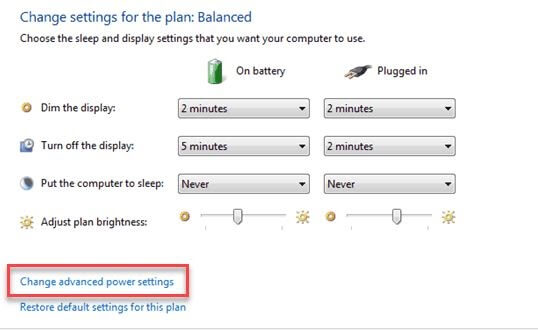
Étape 4 :- Ensuite, pour restaurer les paramètres par défaut, à partir de la nouvelle fenêtre Options d'alimentation, cliquez sur les paramètres par défaut du plan de restauration.
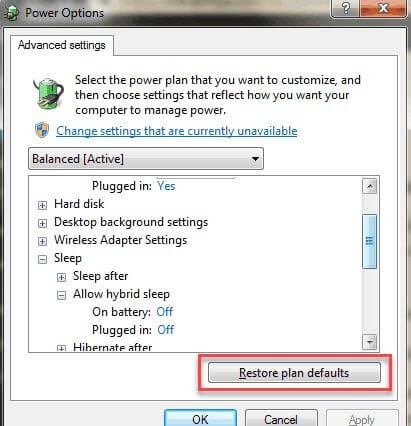
Étape 5 : - De plus, dans la fenêtre des paramètres avancés, vous pouvez également étendre l'option Paramètres multimédia, puis localiser l'option Lors du partage de médias et la développer.
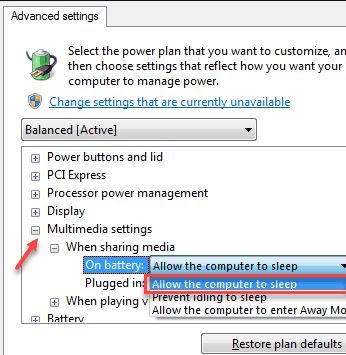
Étape 6 :- Ici, vous trouverez deux options, à savoir Sur batterie et Branché, définissez les deux options Autoriser l'ordinateur à dormir et sélectionnez-le dans le menu déroulant.
Gardez à l'esprit que vous ne trouverez pas les deux options sous l'option Lors du partage de médias si vous accédez à un ordinateur de bureau.
Une fois que vous aurez terminé avec tout cela, cliquez sur l'option OK et essayez de mettre votre PC en veille juste pour vous assurer que le problème du mode veille ne fonctionne pas sur votre PC est résolu ou non. Si cela reste toujours le même que précédemment, sautez sur les autres solutions.
Lire aussi : Résoudre le problème d'écran rouge sur Windows 10
Solution 2 : désactiver le démarrage rapide
Si la solution ci-dessus ne fonctionne pas pour vous, essayez de désactiver la fonction de démarrage rapide. Mais il est évident que le démarrage rapide est la fonctionnalité la plus cruciale qui reprend directement les fichiers de hiberfil.sys. Mais, dans de nombreux cas, il n'est pas compatible avec l'ancienne version des PC et des ordinateurs portables. Et, cela entraîne un problème de mode veille de Windows 10 . Alors, voici les étapes pour désactiver le démarrage rapide !

Étape 1 : - Tapez Options d'alimentation dans la zone de recherche de votre Windows.
Étape 2 :- Ensuite, choisissez la meilleure correspondance.
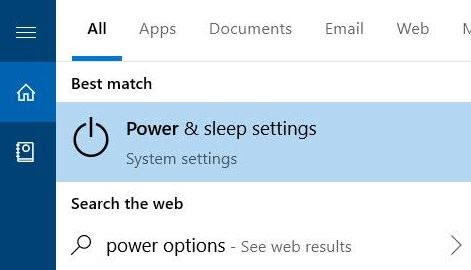
Étape 3 :- Après cela, cliquez sur Paramètres d'alimentation avancés dans le volet de gauche.
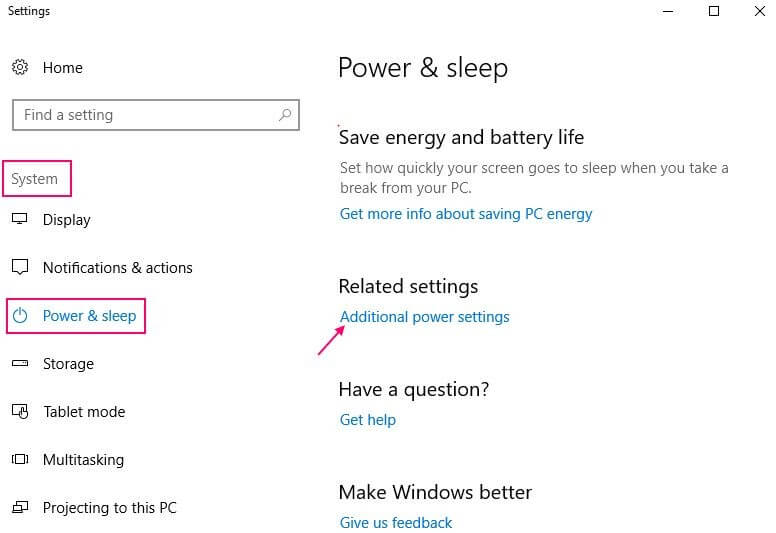
Étape 4 : - Cliquez sur le bouton Choisir ce que faire l'alimentation.
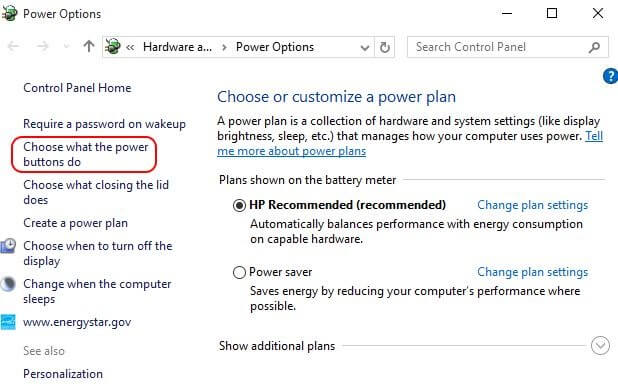
Étape 5 :- Maintenant, à partir d'une autre fenêtre, cliquez sur l'option Modifier les paramètres actuellement indisponibles.
Étape 6 :- Ensuite, décochez la case qui cite Activer le démarrage rapide.
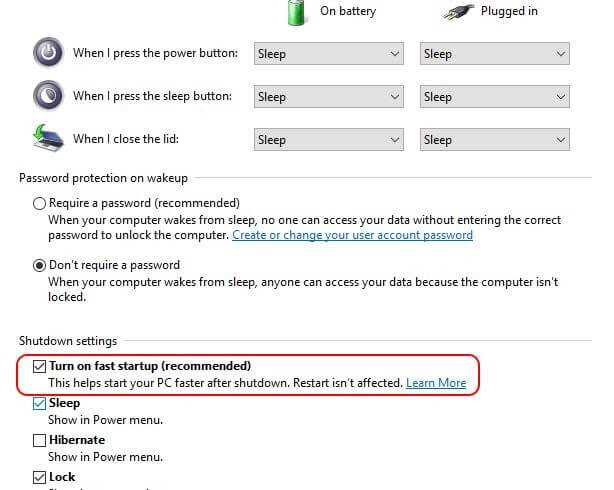
Juste au cours des 6 étapes, vous pouvez facilement désactiver le démarrage rapide et corriger le mode veille de Windows 10 qui ne se réveille pas.
En savoir plus : Correction des touches de fonction (Fn) ne fonctionnant pas sous Windows 10
Solution 3 : exécutez l'utilitaire de résolution des problèmes d'alimentation
Afin de résoudre le problème du mode veille qui ne fonctionne pas, vous pouvez également exécuter l'utilitaire de résolution des problèmes d'alimentation. Voici comment faire!
Étape 1 :- Appuyez sur les touches I et Fenêtre de votre clavier.
Étape 2 :- Ensuite, localisez l'option Mise à jour et sécurité et cliquez dessus.
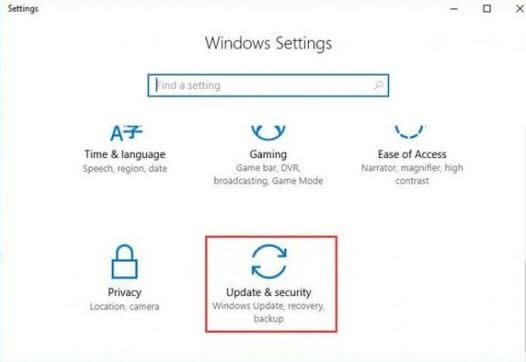
Étape 3 :- Maintenant, cliquez sur l'option de dépannage, puis cliquez sur l'alimentation, puis cliquez sur Exécuter le dépanneur.
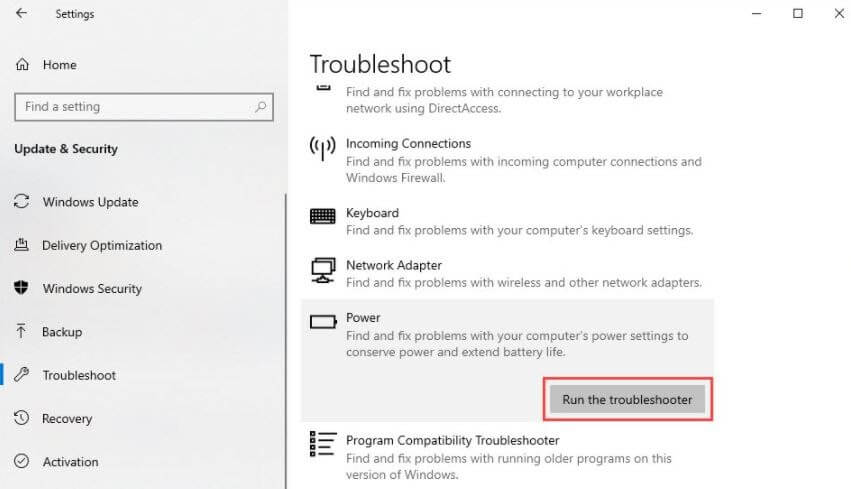
Après avoir fait tout cela, suivez les instructions à l'écran pour terminer le processus. Et, examinez si le problème est résolu ou non.
En savoir plus : Résoudre les problèmes d'écran scintillant sous Windows 10
Solution 4 : Mettez à niveau votre pilote de périphérique
Si les solutions ci-dessus ne permettent pas de résoudre le problème du mode veille qui ne fonctionne pas. Ensuite, essayez de mettre à jour les pilotes de votre périphérique , cela résoudra sûrement le problème. Pour faire cette tâche beaucoup plus facilement et plus rapidement, utilisez Bit Driver Updater, un fabuleux outil automatique. Voici comment le faire en utilisant Bit Driver Updater !
Étape 1 :- Téléchargez et introduisez le Bit Driver Updater .
Étape 2 :- Ensuite, attendez que la procédure de numérisation automatique soit terminée.
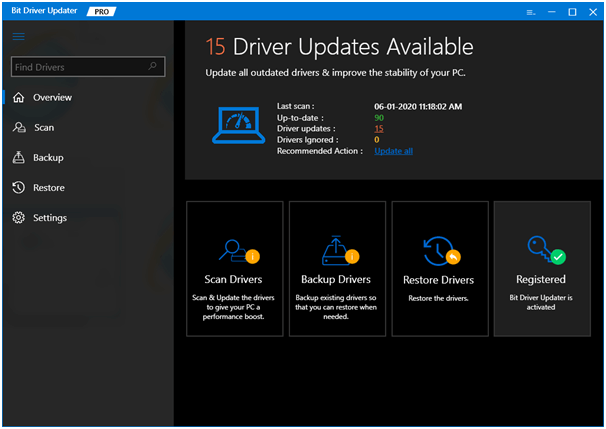
En savoir plus : Meilleur logiciel de mise à jour de pilotes pour PC Windows
Étape 3 :- Maintenant, parcourez attentivement la liste des pilotes obsolètes.
Étape 4 :- Enfin, cliquez sur l'option Mettre à jour maintenant pour obtenir de nouvelles installations. Si vous souhaitez mettre à jour tous les pilotes simultanément, cliquez plutôt sur Tout mettre à jour.
Cela semble si incroyable ! Alors, qu'attendez-vous, cliquez sur l'onglet de téléchargement ci-dessous pour lancer Bit Driver Updater sur votre système.
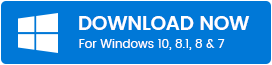
Le mode veille ne fonctionne pas sous Windows 10 [Corrigé]
Le problème du mode veille de Windows 10 qui ne fonctionne pas est assez courant et facile à résoudre. Donc, si vous rencontrez également le même problème, pas besoin de paniquer, car en choisissant la solution précise ci-dessus, vous pouvez résoudre ce problème compliqué.
J'espère que vous pouvez maintenant résoudre facilement le problème du mode veille qui ne fonctionne pas . Mais, tout de même, si vous rencontrez des difficultés en agissant ainsi, partagez-les avec nous via une boîte de commentaires ci-dessous. Nous ferons tous les efforts possibles pour vous aider.
Donc, ce sont nos derniers mots à ce sujet, nous reviendrons sous peu avec un autre article informatif pour vous aider. D'ici là, n'oubliez pas de vous inscrire à notre newsletter pour recevoir directement les dernières mises à jour techniques !
